现如今的电脑硬盘分区格式,一般都是MBR和GPT格式。对于想要重装系统win10的用户来说,一般都会选择GPT分区格式。对于电脑来说,硬盘分区格式对于重装系统win10有着严格的要求,没有选择合适的分区格式就重装系统win10可能会导致系统出现问题。不过相信很多用户都不是很清楚这两者的区别,也不知道电脑硬盘分区MBR和GPT哪个好。其实这个问题得根据你的电脑配置以及需求来回答。那么下面就让小编就这个问题来为大家解答一番,电脑重装系统win10硬盘分区MBR和GPT哪个好。
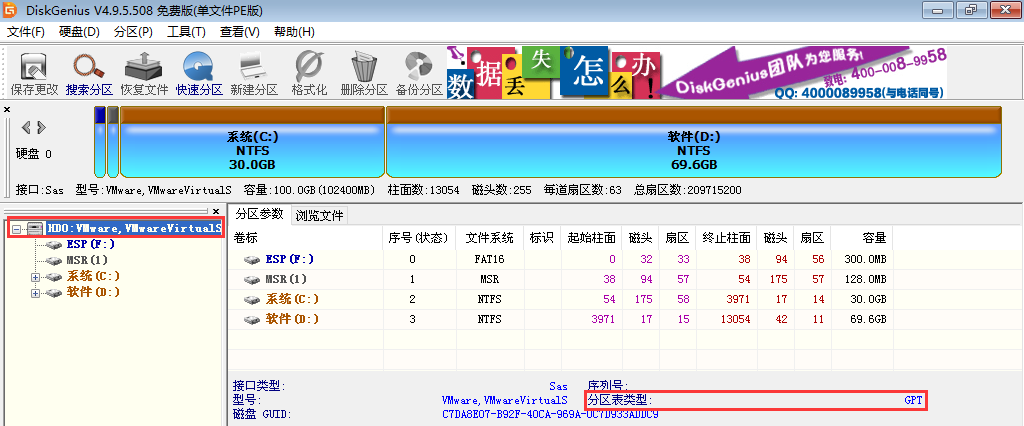
关于选择分区方案的建议:
其实,你的电脑用的是传统bios启动还是uefi启动,这跟你的硬盘选择MBR还是GPT的关系是非常大的。而对于一些普通用户来说,小编还是建议大家根据电脑配置来选择分区表格式,以下有两种方案:
1、选择BIOS + MBR模式
要是你的电脑主板是特别老式BIOS主板的话,亦或是你电脑虽然是新式UEFI主板,但是你很想使用传统BIOS启动方式,那还是给电脑硬盘使用MBR分区方案。
2、选择UEFI + GPT模式
要是你的电脑是新式UEFI主板,而且你的电脑使用的是UEFI启动方式,则需要给你的电脑硬盘使用GPT分区方案。
然而有些电脑高手看到这里会打算反驳我,因为网上也有很多BIOS+GPT或UEFI+MBR安装系统的组合,但是小编还是要跟大家强调一点,如果你不是专业的电脑高手,还是安安心心选择BIOS + MBR或UEFI + GPT这种硬盘组合模式吧,这样做会让你在使用电脑的时候有以下两种好处:
(1)使用BIOS + MBR或UEFI + GPT对应模式,可以让你的硬件与软件的工作效率更加高些,运行速度也会变得更快。
(2)使用BIOS + MBR或UEFI + GPT对应模式,可以避免安装和运行系统的时候出问题,而对于高手来说,他们很容易解决安装和运行中出现的系统问题,但对于大部分电脑小白来说,这些问题足以让大家吃不消,也特别浪费大家的时间。
分享到这里,可能也有一部分朋友想说:我的电脑主板是新式的UEFI主板,那我转换成Legacy BIOS模式会好吗?
这里小编想告诉大家的是:如果你的硬盘容量非常小,比较适合使用成Legacy BIOS模式,要是你的电脑容易够大,则请选择UEFI模式,好处自然是可以让你的电脑运行速度变得更快些,而为啥硬盘空间小不适合使用UEFI模式,这是因为UEFI + GPT比BIOS+MBR会更占用你100来兆的硬盘空间。
而大家在BIOS + MBR或UEFI + GPT模式的选择和使用上要注意两点:
(1) MBR硬盘模式不能管理容量超过2TB的大硬盘,而GPT硬盘模式却无此限制,所以你的硬盘要是大于2TB,就直接使用GPT吧。
(2)电脑买来的时候是使用传统BIOS主板,还是建议大家继续使用MBR硬盘模式,电脑买来的时候是使用UEFI主板的话,则建议继续使用GPT。
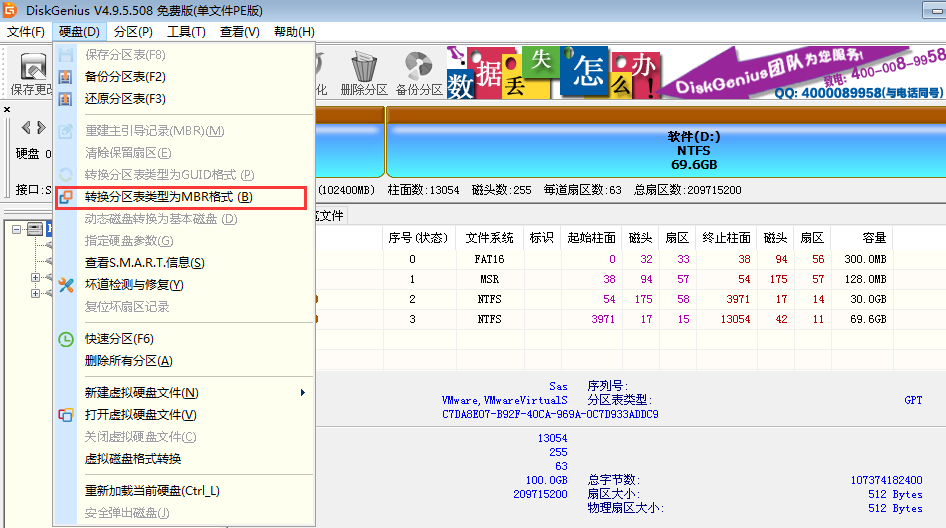
到这里,关于MBR与GPT的知识点,我们单单了解这些是不够的,我们还需要了解你电脑使用的Windows版本,能不能支持MBR与GPT哦。下面来看看你Windows对MBR与GPT的兼容性:
(1)Windows系统的版本非常多,而某些版本又有32位与64位两个版本之分。
(2)而Windows系统兼容本身又有2种情况:一种是数据兼容,指的是系统能否识别出MBR或GPT分区方案的硬,然后读写这个硬盘分区上的数据;一种是系统兼容,系统本身可以装在MBR或GPT分区方案的硬盘上。
数据兼容与系统兼容并不是大家想的一回事,多数情况下,某个版本的Windows能够数据兼容MBR或GPT分区方案的硬盘,却不能系统兼容该硬盘。
对MBR的兼容:
不管是新的系统版本还是老的系统版本,不管是64位系统还是32位系统,都能同时兼容MBR。所以要是你在MBR硬盘上安装windows10系统,出现了故障,不用怀疑它不支持MBR,建议去检查是否主板是BIOS方式。
对GPT的兼容:
(1)除去XP 32位系统,其他Windows版本都能做到数据兼容GPT分区的硬盘。
(2)所有的32位Windows版本,都不能兼容GPT分区的硬盘。
(3)从Windows Vista 64位开始的系统都能兼容GPT分区的硬盘,当然前提是你的电脑必须支持UEFI模式哦。
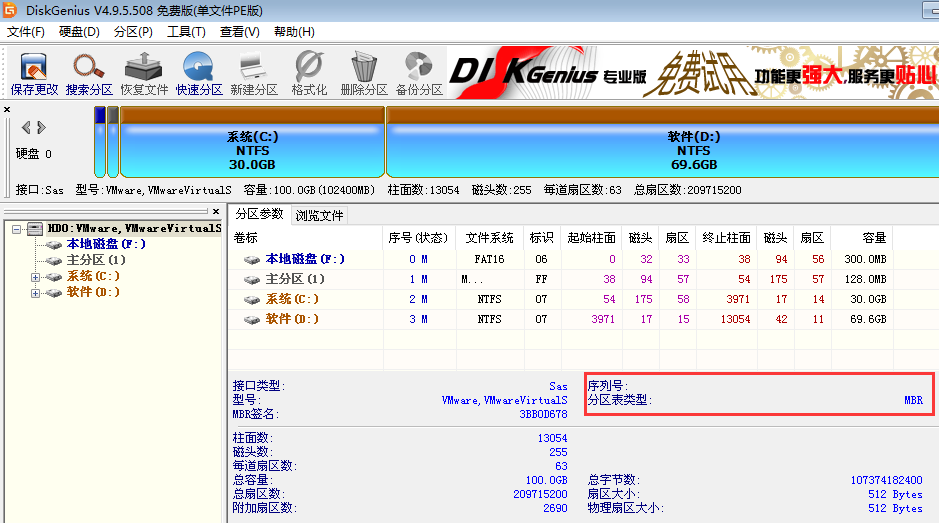
以上就是小编对关于重装系统win10硬盘分区哪个好的解答。电脑硬盘分区要根据电脑配置的实际情况来进行。我们可以通过云骑士U盘启动盘内分区大师来进行分区格式的调整,之后就能为电脑重装系统win10。




